LFCS Comment gérer et créer LVM à l'aide de commandes VGcreate, Lvcreate et Lvextend - Partie 11

- 3638
- 290
- Thomas Richard
En raison des changements dans les exigences de l'examen LFCS efficaces Fév. 2, 2016, Nous ajoutons les sujets nécessaires à la série LFCS publiée ici. Pour préparer cet examen, vous êtes également très encouragés à utiliser la série LFCE.
 LFCS: Gérez LVM et créez une partition LVM - Partie 11
LFCS: Gérez LVM et créez une partition LVM - Partie 11 L'une des décisions les plus importantes lors de l'installation d'un système Linux est la quantité d'espace de stockage à attribuer aux fichiers système, aux répertoires domestiques et autres. Si vous faites une erreur à ce moment.
Gestion des volumes logiques (aussi connu sous le nom LVM), qui sont devenus une valeur par défaut pour l'installation de la plupart des distributions Linux (sinon la totalité), présentent de nombreux avantages par rapport à la gestion traditionnelle du partitionnement. La caractéristique la plus distinctive de LVM est peut-être qu'elle permet de résister aux divisions logiques (réduite ou augmentée) à volonté sans trop de tracas.
La structure du LVM se compose de:
- Un ou plusieurs disques durs ou partitions entiers sont configurés comme des volumes physiques (PV).
- Un groupe de volumes (Vg) est créé en utilisant un ou plusieurs volumes physiques. Vous pouvez considérer un groupe de volumes comme une seule unité de stockage.
- Plusieurs volumes logiques peuvent ensuite être créés dans un groupe de volumes. Chaque volume logique est quelque peu équivalent à une partition traditionnelle - avec l'avantage qu'il peut être redimensionné à volonté comme nous l'avons mentionné plus tôt.
Dans cet article, nous utiliserons trois disques de 8 Go chaque (/ dev / sdb, / dev / sdc, et / dev / sdd) Pour créer trois volumes physiques. Vous pouvez soit créer les PV directement sur l'appareil, soit le partitionner d'abord.
Bien que nous ayons choisi de suivre la première méthode, si vous décidez d'aller avec la seconde (comme expliqué dans la partie 4 - créez des partitions et des systèmes de fichiers dans Linux de cette série), assurez-vous de configurer chaque partition en tant que type 8E.
Création de volumes physiques, de groupes de volumes et de volumes logiques
Pour créer des volumes physiques au-dessus de / dev / sdb, / dev / sdc, et / dev / sdd, faire:
# pvcreate / dev / sdb / dev / sdc / dev / sdd
Vous pouvez répertorier les PV nouvellement créés avec:
# PVS
et obtenir des informations détaillées sur chaque PV avec:
# pvdisplay / dev / sdx
(où X est b, c ou d)
Si vous omettez / dev / sdx En tant que paramètre, vous obtiendrez des informations sur tous les PV.
Pour créer un groupe de volumes nommé vg00 en utilisant / dev / sdb et / dev / sdc (Nous allons économiser / dev / sdd Pour plus tard, illustrer la possibilité d'ajouter d'autres appareils pour étendre la capacité de stockage en cas de besoin):
# vgcreate vg00 / dev / sdb / dev / sdc
Comme c'était le cas avec les volumes physiques, vous pouvez également afficher des informations sur ce groupe de volumes en émettant:
# vgdisplay vg00
Depuis vg00 est formé avec deux 8 Go disques, il apparaîtra comme un seul 16 GB conduire:
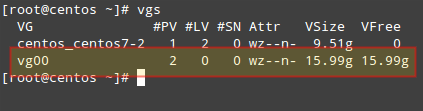 Liste des groupes de volumes LVM
Liste des groupes de volumes LVM Lorsqu'il s'agit de créer des volumes logiques, la distribution de l'espace doit prendre en considération les besoins actuels et futurs. Il est considéré comme une bonne pratique pour nommer chaque volume logique en fonction de son utilisation prévue.
Par exemple, créons deux LV nommés Vol_projects (10 Go) et vol_backups (espace restant), que nous pouvons utiliser plus tard pour stocker la documentation du projet et les sauvegardes du système, respectivement.
Le -n L'option est utilisée pour indiquer un nom pour le LV, tandis que -L définit une taille fixe et -l (minuscules l) est utilisé pour indiquer un pourcentage de l'espace restant dans le récipient VG.
# lvcreate -n vol_projects -l 10g vg00 # lvcreate -n vol_backups -l 100% gratuit vg00
Comme précédemment, vous pouvez afficher la liste des LV et des informations de base avec:
# LVS
et des informations détaillées avec
# lvdisplay
Pour afficher des informations sur un seul LV, utilisez lvdisplay avec le Vg et LV comme paramètres, comme suit:
# lvdisplay vg00 / vol_projects
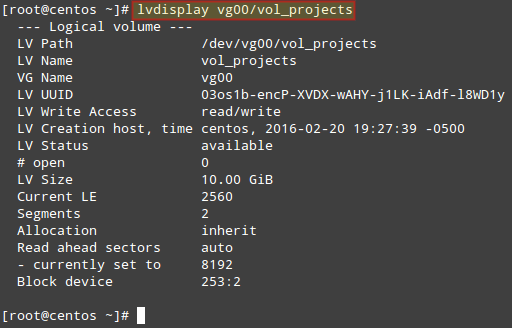 Répertorier le volume logique
Répertorier le volume logique Dans l'image ci-dessus, nous pouvons voir que les LV ont été créés en tant que périphériques de stockage (reportez-vous à la Chemin LV doubler). Avant que chaque volume logique puisse être utilisé, nous devons créer un système de fichiers au-dessus de celui-ci.
Nous utiliserons EXT4 comme exemple ici car il nous permet à la fois d'augmenter et de réduire la taille de chaque LV (par opposition à XFS qui permet uniquement d'augmenter la taille):
# MKFS.ext4 / dev / vg00 / vol_projects # mkfs.ext4 / dev / vg00 / vol_backups
Dans la section suivante, nous expliquerons comment redimensionner les volumes logiques et ajouter un espace de stockage physique supplémentaire lorsque le besoin se pose pour le faire.
Redimensionner les volumes logiques et prolonger les groupes de volumes
Imaginez maintenant le scénario suivant. Vous commencez à manquer d'espace dans vol_backups, Alors que vous avez beaucoup d'espace disponible en Vol_projects. En raison de la nature du LVM, nous pouvons facilement réduire la taille de ce dernier (disons 2.5 Go) et l'allouer à la première, tout en redimensionner chaque système de fichiers en même temps.
Heureusement, c'est aussi simple que de faire:
# lvreduce -l -2.5G -R / dev / vg00 / vol_projects # lvextend -l + 100% libre -r / dev / vg00 / vol_backups
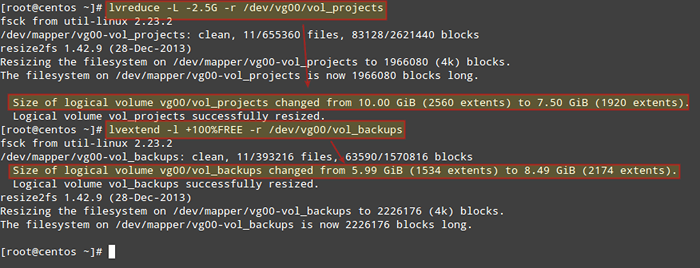 Redimensionner le groupe de volume logique et de volume
Redimensionner le groupe de volume logique et de volume Il est important d'inclure le moins (-) ou plus (+) Signes lors de la redimensionnement d'un volume logique. Sinon, vous définissez une taille fixe pour le LV au lieu de le redimensionner.
Il peut arriver que vous arriviez à un moment où le redimensionnement des volumes logiques ne peut plus résoudre vos besoins de stockage et vous devez acheter un périphérique de stockage supplémentaire. En gardant les choses simples, vous aurez besoin d'un autre disque. Nous allons simuler cette situation en ajoutant le PV restant de notre configuration initiale (/ dev / sdd).
Ajouter / dev / sdd pour vg00, faire
# VGEXTEND VG00 / DEV / SDD
Si vous courez vgdisplay vg00 Avant et après la commande précédente, vous verrez l'augmentation de la taille du VG:
# vgdisplay vg00
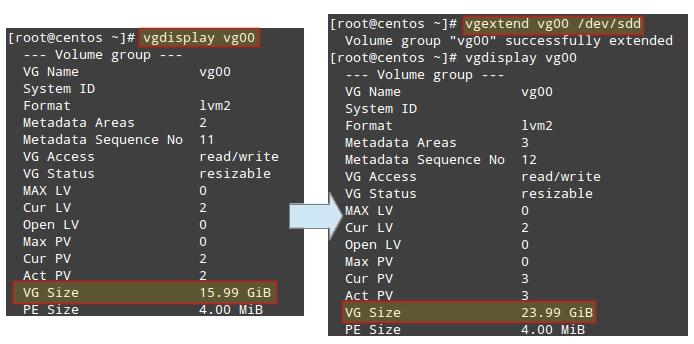 Vérifier la taille du disque du groupe de volume
Vérifier la taille du disque du groupe de volume Vous pouvez maintenant utiliser l'espace nouvellement ajouté pour redimensionner les LV existants en fonction de vos besoins, ou pour en créer des besoins supplémentaires.
Montage des volumes logiques sur le démarrage et la demande
Bien sûr, il ne serait pas possible de créer des volumes logiques si nous ne les utilisons pas réellement! Pour mieux identifier un volume logique, nous aurons besoin de savoir ce que Uuid (Un attribut non changé qui identifie uniquement un dispositif de stockage formaté).
Pour ce faire, utilisez blkid suivi du chemin vers chaque appareil:
# blkid / dev / vg00 / vol_projects # blkid / dev / vg00 / vol_backups
 Trouver un volume logique uuid
Trouver un volume logique uuid Créez des points de montage pour chaque LV:
# MKDIR / HOME / PROJETS # MKDIR / HOME / SAUVEMENTS
et insérer les entrées correspondantes dans / etc / fstab (Assurez-vous d'utiliser les Uuids obtenus avant):
UUID = B85DF913-580F-461C-844F-546D8CDE4646 / HOME / PROJETS EXT4 Par défaut 0 0 UUID = E1929239-5087-44B1-9396-53E09DB6EB9E / HOME / BACKUPS Ext4 défaut 0 0 0 0 0
Ensuite, enregistrez les modifications et montez les LV:
# Mount -A # Mount | maison grep
 Volumes logiques de montage sur Linux
Volumes logiques de montage sur Linux En ce qui concerne réellement l'utilisation du LVS, vous devrez attribuer correctement ugo + rwx Autorisations comme expliqué dans la partie 8 - Gérer les utilisateurs et les groupes dans Linux de cette série.
Résumé
Dans cet article, nous avons introduit la gestion du volume logique, un outil polyvalent pour gérer les périphériques de stockage qui offre une évolutivité. Lorsqu'il est combiné avec RAID (que nous avons expliqué dans la partie 6 - créez et gérez le raid dans Linux de cette série), vous pouvez profiter non seulement d'évolutivité (fourni par LVM) mais aussi de redondance (offerte par RAID).
Dans ce type de configuration, vous trouverez généralement LVM au dessus de RAID, c'est-à-dire, configurez d'abord Raid, puis configurez LVM par-dessus.
Si vous avez des questions sur cet article ou des suggestions pour l'améliorer, n'hésitez pas à nous joindre en utilisant le formulaire de commentaire ci-dessous.
Devenir un administrateur système certifié Linux- « LFCS Comment configurer et dépanner Grand Unified Bootloader (GRUB) - Partie 13
- Gestion des packages Linux avec Yum, RPM, APT, DPKG, Aptitude et Zypper - Partie 9 »

